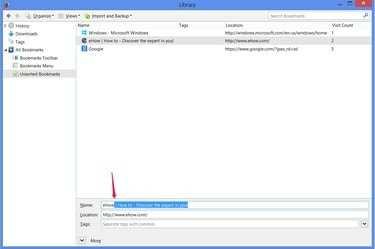
Svaki preglednik koristi malo drugačiju metodu za uređivanje naziva oznake.
Zasluga slike: Slika ljubaznošću Mozille
Bilo da koristite Chrome, Internet Explorer ili Firefox, oznake vašeg preglednika (Favoriti u IE) pružaju mjesto za čuvanje najposjećenijih stranica za brzi pristup. Uređivanjem svojih favorita možete ažurirati zastarjele adrese, preimenovati naslove web-mjesta radi sažetosti ili jasnoće ili preurediti veze po svom ukusu.
Krom
Korak 1
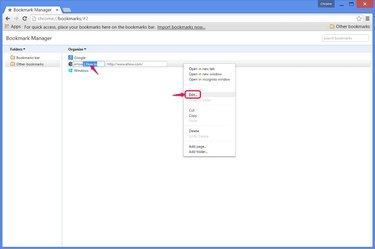
Uredite oznaku.
Zasluga slike: Slika ljubaznošću Googlea
Pritisnite Ctrl-Shift-O u Chromeu da biste otvorili Upravitelj oznaka.
Video dana
Desnom tipkom miša kliknite oznaku i odaberite Uredi za otvaranje i naziva oznake i web adrese za uređivanje. Upišite bilo koje polje za uređivanje, a zatim kliknite na prazno područje prozora da biste završili.
Korak 2

Rad s mapama.
Zasluga slike: Slika ljubaznošću Googlea
Povucite oznake na popisu da biste promijenili njihov položaj ili povucite oznake u mapu s lijeve strane da biste ih grupirali. Da biste napravili novu mapu, otvorite Mape izborniku i kliknite Dodaj mapu.
Korak 3

Abecedno rasporedite oznake.
Zasluga slike: Slika ljubaznošću Googlea
Otvori Organizirati izborniku i kliknite Poređaj po naslovu za abecedno razvrstavanje oznaka po imenu.
Internet Explorer 10 i 11
Korak 1

Preimenujte favorita.
Zasluga slike: Slika ljubaznošću Microsofta
Pritisnite Ctrl-B u Internet Exploreru da otvorite prozor Organiziraj favorite.
Odaberite favorit i pritisnite Preimenovati za uređivanje imena favorita. Kao prečac pritisnite F2.
Korak 2
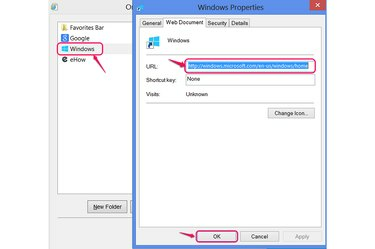
Uredite URL favorita.
Zasluga slike: Slika ljubaznošću Microsofta
Desnom tipkom miša kliknite favorit i odaberite Svojstva da biste uredili njegovu adresu, a zatim kliknite u redu.
Korak 3
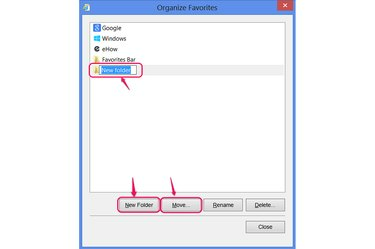
Dodajte i koristite mape.
Zasluga slike: Slika ljubaznošću Microsofta
Povucite favorite da biste ih preuredili ili ih stavite u mape da biste ih odvojili. Odaberi Nova mapa za dodavanje mape na popis.
The Potez gumb pruža alternativni način za postavljanje favorita u mape. Prikazuje popis mapa koje možete izabrati, što pomaže ako imate više stavki nego što stane u prozor Organiziraj favorite odjednom.
4. korak
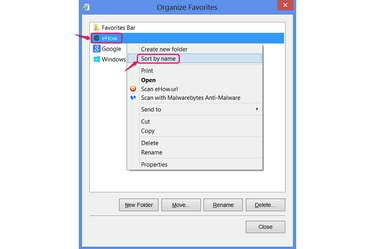
Razvrstaj popis.
Zasluga slike: Slika ljubaznošću Microsofta
Desnom tipkom miša kliknite bilo koji favorit i odaberite Poredaj po imenu da se cijeli popis rasporedi po abecednom redu.
Firefox
Korak 1
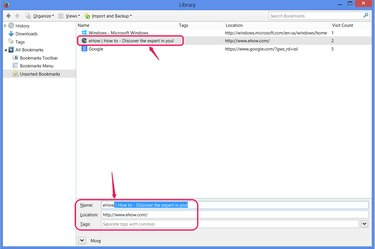
Uredite ime ili adresu.
Zasluga slike: Slika ljubaznošću Mozille
Pritisnite Ctrl-Shift-B u Firefoxu za otvaranje prozora knjižnice za upravljanje oznakama.
Odaberite oznaku na dnu prozora da biste uredili njezin naziv ili adresu. Također možete dodati oznake -- dodatni pojmovi za pretraživanje -- za oznaku.
Korak 2
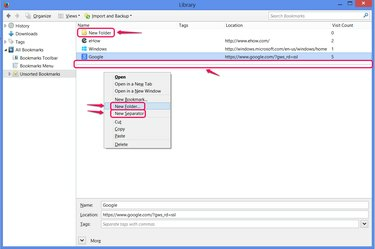
Koristite mape i separatore.
Zasluga slike: Slika ljubaznošću Mozille
Desnom tipkom miša kliknite bilo gdje u glavnom dijelu prozora i odaberite Nova mapa za dodavanje mapa kako biste organizirali svoje oznake. Povucite oznake da biste ih rasporedili ili ih smjestili u mape.
The Novi separator opcija dodaje vodoravnu crtu vašim oznakama radi jasnoće ili razdvajanja različitih vrsta web-mjesta.
Korak 3
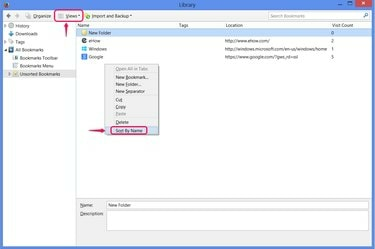
Razvrstaj oznake.
Zasluga slike: Slika ljubaznošću Mozille
Desnom tipkom miša kliknite na prozor i odaberite Poredaj po imenu da biste abecedno rasporedili oznake u trenutnoj mapi.
Također možete birati Vrsta iz izbornika Pogledi na urediti oznake drugim redoslijedom, kao što je najposjećeniji, ali za razliku od korištenja Sort by Name, ove opcije razvrstavanja ne traju nakon što zatvorite prozor.
Savjet
Oznaci možete dati bilo koje ime - nema potrebe da se ograničavate na službeni naslov stranice. Bilo koji naziv najbolje odgovara vašoj shemi sortiranja ili vam pomaže da zapamtite svrhu web-mjesta je u redu. Sve dok ne promijenite adresu oznake, ona će nastaviti otvarati istu stranicu.
Postavite mape da rade sortiranjem oznaka kako želite. Moguće upotrebe uključuju odvajanje osobnih oznaka od radnih oznaka i odvajanje stalnih oznaka od privremenih bilješki.
Svaki preglednik također ima posebnu mapu za oznake za koje želite da se pojavljuju kao prečaci na traci oznaka, blizu adresne trake. Mapa ima naziv "Alatna traka oznaka" u Firefoxu, "Traka s oznakama" u Chromeu i "Traka favorita" u Internet Exploreru.



